windows 7旗舰版纯净版安装教程
- 分类:win8 发布时间: 2016年11月29日 13:00:01
用了windows 7旗舰版纯净版系统的网友都说好!有些网友却不知道如何安装windows 7系统旗舰版的纯净版,这是非常无语的事情,不要紧,小编我知道怎么安装w7系统,现在就告诉你windows 7旗舰版纯净版安装教程,让你们都能使用上win7旗舰版系统!
1. 首先重启计算机启动U盘,启动U盘的办法很多种,有BIOS设置直接U盘为第一启动项,也可以使用热键启动U盘!
2.启动到口袋PE系统并选择第一项“启动口袋U盘WinPE 2003”,或者选择第二项进入Win8PE系统。如图(1):
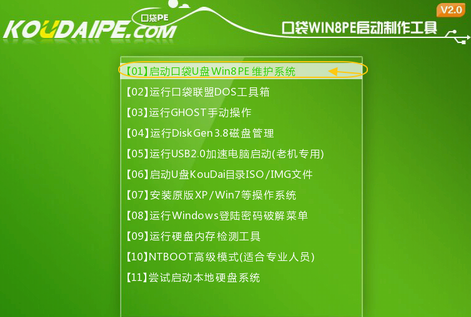
3.进入WinPE 2003或者Win8系统,桌面上有很多实用工具的快捷方式。我们选择口袋PE一键Ghost,双击打开。 如图(2):
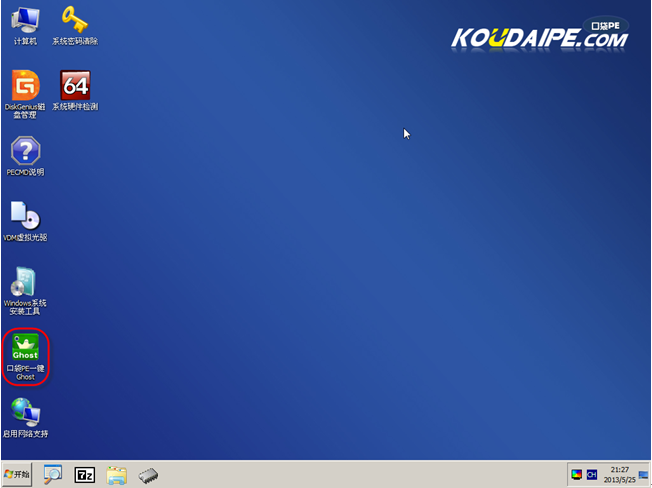
4.双击完成后即可显示口袋Ghost安装器界面,在界面中包括:还原分区、备份分区、自定义Ghost32及手动。我们在Ghost映像文件路劲中选择实现准备好的W7 GHO文件,如需要更换或调整点击更多即可。(如何制作优盘启动,就来装机吧官网查阅相关教程!)如图(3):
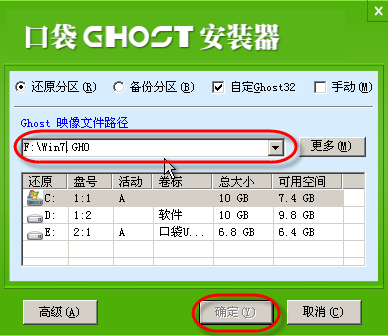
5.这时Ghost自动写入镜像文件。如图(4):
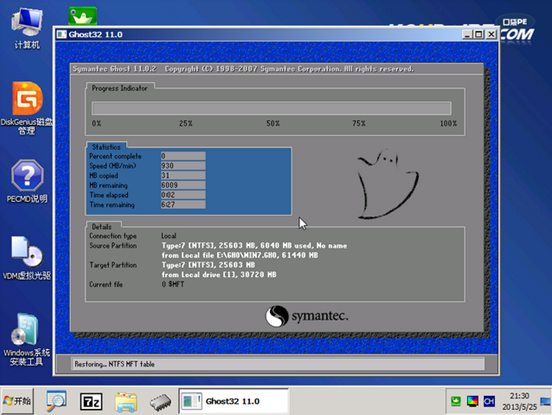
以上就是你们需要的windows 7旗舰版纯净版安装教程了,你们现在也知道了学会安装windows 7系统旗舰版的纯净版是多么重要了,现在身边都有一台电脑,如果不会安装电脑系统,电脑出现问题了,自己只能干着急!所以我们是有必要学习安装系统的!
猜您喜欢
- 怎么设置u盘启动盘呢?2017/07/24
- u盘分区工具下载2016/10/31
- 截图按什么键,详细教您三星手机按哪个..2018/05/17
- 雨林木风win8系统下载2016/11/28
- 电脑连接投影仪,详细教您投影仪怎么连..2018/06/12
- 同步助手电脑版操作教程2017/10/21
相关推荐
- 解决raw格式怎么打开 2019-03-19
- 笔者教你电脑假死怎么办 2018-12-05
- 雨林木风系统win7硬盘安装教程.. 2016-12-26
- 文件加密,详细教您win8怎么给文件加密.. 2018-02-01
- 手机蓝牙连接电脑,详细教您怎么用手机.. 2018-05-21
- 电脑教程:电脑td文件怎么打开.. 2017-11-01




 粤公网安备 44130202001059号
粤公网安备 44130202001059号